Table des matières
Télécharger wordpress en local
Pour commencer à travailler sur wordpress, il faut tout d'abord le télécharger. Pour cela, allez à l'adresse suivante: Wordpress
Pour lancer l'installation de wordpress, nous devons extraire l'archive dans notre espace de travail, nous rendre dans le dossier téléchargé et lancer la commande suivante.
php -S localhost:9999
En nous rendant sur notre navigateur à l'adresse indiquée http://localhost:9999, nous pouvons commencer l'installation de wordpress.
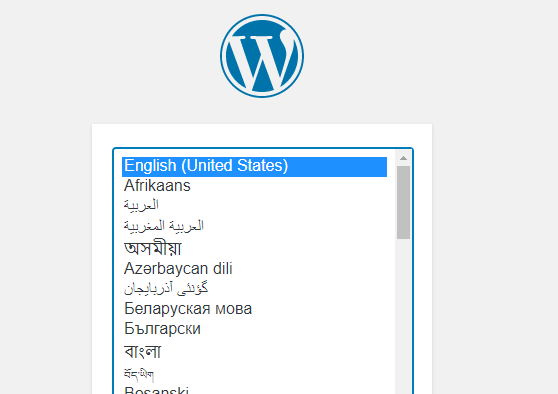
Une fois l'installation terminée, wordpress nous propose de nous connecter à l'interface avec le compte que nous aurons renseigné lors de l'installation.
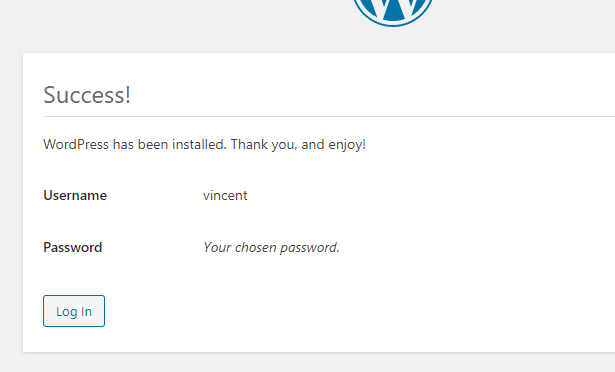
Faire un theme
Comme nous voulons développer notre propre blog et que nous voulons un site unique, la première étape va être de créer un nouveau thème dans le dossier ./wp-content/themes
Le nom du thème n'a pas d'importance, c'est pour cela que nous allons le nommer dans notre exemple: my-blog-theme.
Ensuite, nous devons y remplir les fichiers suivants:
/*
Theme Name: My Blog Theme
Author: Vincent
Version: 1.0
*/
body {
background: lightskyblue;
}
Et voici le plus important, la Boucle wordpress, elle vous permet d'afficher la liste des articles ou d'afficher un article en particulier.
<?php
get_header();
if (have_posts()) {
while (have_posts()) { the_post(); ?>
<a href="<?php the_permalink(); ?>">
<h1><?php the_title(); ?></h1>
</a>
<div><?php echo get_the_date(); ?></div>
<div><?php the_author(); ?></div>
<div><?php the_content(); ?></div>
<?php }
} else { ?>
<p>Not found</p>
<?php }
get_footer();
Ensuite nous pouvons activer notre thème dans l'interface http://localhost:9999/wp-admin/themes.php
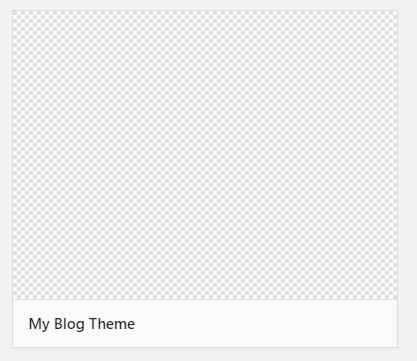
Nous pouvons aussi supprimer les autres thèmes qui ne nous servent plus dans le dossier ./wp-content/themes
Tester le blog
Dans un premier temps, nous allons ajouter quelques articles depuis l'interface d'administration pour remplir notre blog.
Après avoir ajouter ces quelques articles, voici ce que nous pouvons trouver en nous rendant à la page http://localhost:9999/.

